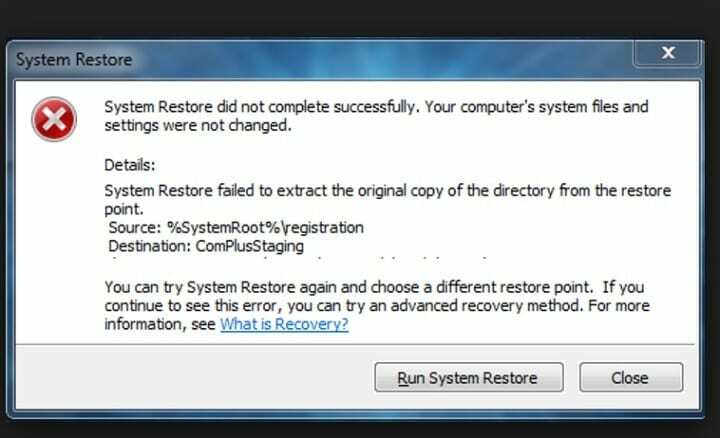
Bu yazılım, sürücülerinizi çalışır durumda tutar, böylece sizi yaygın bilgisayar hatalarından ve donanım arızalarından korur. Tüm sürücülerinizi şimdi 3 kolay adımda kontrol edin:
- DriverFix'i indirin (doğrulanmış indirme dosyası).
- Tıklayın Taramayı Başlat tüm sorunlu sürücüleri bulmak için.
- Tıklayın Sürücüleri güncelle yeni sürümleri almak ve sistem arızalarını önlemek için.
- DriverFix tarafından indirildi 0 okuyucular bu ay
Sistem Geri Yükleme, platformu daha önceki bir tarihe geri döndürmek için kullanabileceğiniz kullanışlı bir Windows aracıdır. Ancak, araç her zaman çalışmaz ve olmadığında, şu satırlarda bir hata alabilirsiniz, “Sistem Geri Yükleme, dizinin orijinal kopyasını geri yükleme noktasından çıkaramadı.” Neyse ki, bu hata için birkaç olası düzeltme var.
Sistem Geri Yükleme'nin açık olup olmadığını kontrol edin
İlk olarak, Sistem Geri Yükleme aracının açık olup olmadığını kontrol edin. Sistem Korumasını Açın seçenek genellikle varsayılan olarak seçilidir, ancak bunu kapatmak için bir şey olmuş olabilir. Bu seçeneği aşağıdaki gibi seçebilirsiniz.
- Windows 10 görev çubuğundaki Cortana düğmesine basın ve 'Sistem Geri Yükleme' yazın.
- Seç Bir geri yükleme noktası oluştur Sistem Özellikleri penceresini açmak için
- basın Yapılandır Aşağıdaki anlık görüntüdeki pencereyi açmak için düğmesine basın.
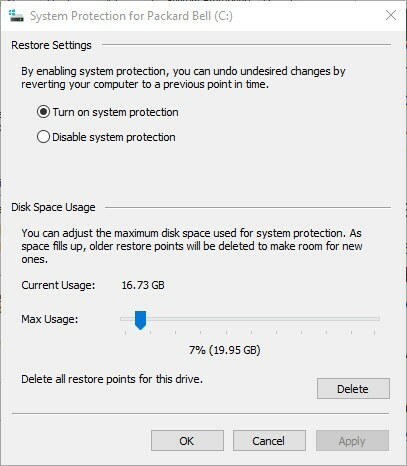
- Tıkla Sistem korumasını aç seçili değilse radyo düğmesine basın ve Uygulamak > TAMAM MI düğmeler.
Grup İlkesi Düzenleyicisini kontrol edin Sistem geri yüklemeyi kapat ayar
Windows Enterprise ve Pro kullanıcıları şunu bilmelidir ki, Grup İlkesi Düzenleyicisi sahip Sistem Geri Yükleme'yi kapatın seçenek. Grup İlkesi Düzenleyicisi içeren bir Windows sürümünüz varsa bu ayarı kontrol edin. yapılandırabilirsiniz Sistem Geri Yükleme'yi kapatın seçeneği aşağıdaki gibidir.
- İlk olarak, Win tuşu + R kısayol tuşuna basarak Grup İlkesi Düzenleyicisini açın. Çalıştır'a 'gpedit.msc' yazın ve Enter'a basın.
- Ardından, tıklayın Bilgisayar Yapılandırması > Yönetim Şablonları > sistem > Sistem Geri Yükleme sol gezinme bölmesinde.
- Tıkla Sistem Geri Yükleme'yi kapatın yapılandırma penceresini açmak için ayar.
- seçin devre dışı seçeneği, tıklayın Uygulamak ve TAMAM MI.
- çift tıklayın Yapılandırmayı Kapat ayarlayın ve seçin devre dışı. Ardından, tuşuna basın Uygulamak ve TAMAM MI düğmelerine basarak yeni ayarı onaylayın.
Alternatif bir Geri Yükleme Noktası seçin
Alternatif bir geri yükleme noktası seçmek işe yarayabilir, ancak yalnızca seçilen orijinalden daha geriye giden bir geri yükleme noktası seçin. Geri yükleme noktası ne kadar geriye giderse o kadar iyidir, ancak Sistem Geri Yükleme'nin yazılımı da kaldırdığını unutmayın. seçebilirsiniz Daha fazla geri yükleme noktası göster üzerindeki onay kutusunu Sistem Geri Yükleme penceresi Listelenen noktaların sayısını genişletmek için

Çalıştırmak Sistem Dosyası Denetleyicisi
Belki düzeltilmesi gereken bazı sistem dosyaları vardır. Bu durumda, SFC Sistem Geri Yükleme hatasını düzeltebilir. Bu aracı aşağıdaki gibi çalıştırabilirsiniz.
- Win tuşu + X kısayol tuşuna basın ve Komut İstemi (Yönetici) menüden.
- Komut İstemi'ne 'sfc /scannow' yazın ve Enter'a basın.

- Dosya taraması yaklaşık 20 dakika sürmelidir. SFC herhangi bir şeyi düzeltirse Komut İstemi'ni kapatın ve Windows'u yeniden başlatın.
Virüsten koruma yazılımını kapatın
Genellikle virüsten koruma yazılımının Sistem Geri Yükleme'yi engelleyebileceği bir durumdur. Örneğin, Norton virüs koruyucu sahip Norton Ürün Müdahale Koruması Sistem Geri Yükleme'nin çalışmasını engelleyen ayar. Arka plan virüs yazılımınızı kapatmak veya en azından devre dışı bırakmak, hatayı makul bir şekilde düzeltebilir.
- Virüsten koruma yazılımını devre dışı bırakmak için sistem tepsisi simgesini arayın. Ardından bu simgeye sağ tıklayıp bir devre dışı bırakma ayarı seçebilirsiniz.
- Veya sistem tepsisi simgesinin bağlam menüsünde bir çıkış veya kapat seçeneğini belirleyerek yazılımı tamamen kapatabilirsiniz.
- Sistem tepsisi simgesinde bir kapatma seçeneği bulamıyorsanız, Görev Yöneticisini aç görev çubuğuna sağ tıklayıp seçerek Görev Yöneticisi.
- Ardından, İşlemler sekmesinde listelenen virüsten koruma programını seçin ve Görevi bitir buton.
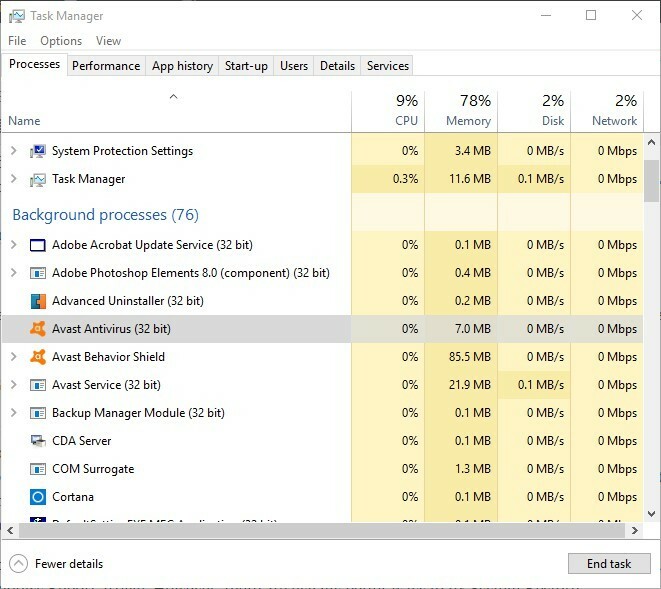
- Alternatif olarak, yazılımı Windows başlangıcından kaldırmak için Başlangıç sekmesine tıklayın. Ardından, Windows'u yeniden başlatın ve Sistem Geri Yükleme'yi çalıştırın.
Sistem Geri Yüklemeyi Güvenli Modda Kullanın
- Sistem Geri Yükleme, Güvenli Modda çalışabilir. Düğmeye basarken Shift tuşunu basılı tutarak Windows'u Güvenli Mod'a getirin. Tekrar başlat Başlat menüsündeki düğmesine basın.
- Bu sizi bir sorun giderme seçeneği ekranına götürecektir. Seç Sorun giderme > Gelişmiş seçenekler > Windows Başlangıç Ayarları > Tekrar başlat Buradan.
- Seç Güvenli mod Gelişmiş Önyükleme Seçenekleri menüsünden. Artık Sistem Geri Yükleme aracını Güvenli Modda kullanabilirsiniz.
Bunlar, Sistem Geri Yükleme'nin bazı düzeltmeleri "dosyayı/orijinal kopyayı çıkaramadı" hata. Son çare olarak, Windows'u bu bölümde anlatıldığı gibi yeniden yükleyebilirsiniz. Windows Raporu makalesi. Ancak, Sistem Geri Yükleme'yi düzeltmenin genellikle daha iyi yolları vardır.
KONTROL ETMENİZ GEREKEN İLGİLİ HİKAYELER:
- Windows 10'da Sistem Geri Yükleme Noktası Nasıl Oluşturulur
- Windows 10 Yıldönümü Güncellemesi, geri yükleme noktalarını siler


